Vi skal i denne omgang kigge på et mekanisk gaming tastatur fra SteelSeries med et par særlige funktioner. Apex Pro har nemlig justerbare mekaniske taster og mere til. Vi har fået lov at lege med det, så vi kan bringe dig vores vurdering. Læs med her.
Hvad er der i æsken?
Indholdet er i mængde beskedent, men har det man skal bruge i form af tastatur, håndledsstøtte og en manual.

Design
Hvis man kigger nøje efter på SteelSeries Apex Pro, så vil man kunne nikke genkendende til de karaktertræk, som kendetegner SteelSeries produkter. Med Apex Pro er der tale om et relativt kompakt tastatur, hvis størrelse kun bliver overdimensioneret, hvis du vælger at smide den aftagelige håndledsstøtte på.

Trods det relativt slanke design så vejer SteelSeries Apex Pro næsten et kilo med sine 970 gram og det kan godt mærkes. Det tunge design bør ikke være nyt for folk, der har prøvet kræfter med et mekanisk tastatur, da det grundet designet er meget almindeligt selv at komme over det ene kilo.
Konstruktionen i SteelSeries Apex Pro er ret robust og det mærkes når man vrider det mellem hænderne, hvor det nærmest ikke giver sig. Der er også anvendt flightgrade aluminium, hvilket er en ret høj kvalitet af metallet, som sørger for robusthed og en let vægt. Let og let er måske så meget sagt, men takket være vægten så betyder det faktisk at SteelSeries Apex Pro står fast på skrivebordet der hvor du stiller det – mere eller mindre.

Den medfølgende håndledsstøtte til Apex Pro gør at tastaturet fylder en hel del, men til gengæld er den ret behagelig under håndleddene og føles sågar blød, selvom den i virkeligheden ikke er det. Håndledsstøtten sættes fast til tastaturet med magneter og sidder egentlig meget godt fast. Langt bedre end jeg har set det tidligere, hvor det at man rykker med tastaturet hurtigt resulterer i at håndledsstøtten falder af. Det er ikke tilfældet med Apex Pro og man kan sågar løfte tastaturet op af skrivebordet, hvor håndledsstøtten følger med.

Uden håndledsstøtten fylder Apex Pro ikke voldsomt meget udover det areal, hvor tasterne befinder sig. Dermed ikke sagt at det er et decideret kompakt tastatur for tasterne er med godt mellemrum og selve tasterne er også af en fin størrelse og med næste 44 cm er det ikke ligefrem lille.
I øverste højre hjørne henover de numeriske taster har SteelSeries gjort plads til et display, en medietast og en rulleknap til styring af musik eller indstillinger via displayet. OLED displayet har ikke verdens højeste opløsning og man kan godt spotte de enkelte pixels når man kigger nærmere, men det er fint nok til det formål det har og der er kun hvide lys på en sort baggrund.

De mekaniske omnipoint switche i SteelSeries Apex Pro er ganske vist særlige, idet de kan indstilles og som jeg kommer nærmere ind på senere i testen her, men det som designmæssigt er nævneværdigt er at de er konstrueret på samme måde som de gængse switche på markedet med et plus i midten, som holder fast i tasten. Dette har den fordel at man kan skifte de caps, som man sætter på om man vil og det betyder også at man kan smide gummiringe mellem switch og tast, som kan bevirke at tasterne larmer mindre.
SteelSeries Apex Pro er (naturligvis) udstyret med RGB belysning og dette er for hver tast. Belysningseffekten er ret flot og man kan bruge softwaren til at justere effekterne på forskellig vis, men vigtigt er det at pointere det lyser ret kraftigt og flot. Det er set før at RGB lys har en lidt tam effekt og slet ikke kommer igennem tasterne, men det er altså tilfældet her.

På undersiden af SteelSeries Apex Pro ser man tre kabelkanaler, som gør dig i stand til at føre kablet for tastaturet ud i den side, som der giver mest mening for dig og, hvor det generer mindst muligt. Eksempelvis kan det være du spiller med venstre hånd og ønsker derfor kablet ud i højre side. Dernæst har SteelSeries gjort op med sig selv at de udskiftelige gummifødder ikke var vejen frem og i Apex Pro er der nu tale om „almindelige‟ fødder, der vippes frem for dem, som ønsker en lidt stejlere vinkling på deres tastatur.
Det som jeg godt så man kom lidt bort fra med gaming tastaturer var at bruge to USB-indgange, som det også er tilfældet med SteelSeries Apex Pro. For nogen er det en god feature, da det ofte er forbundet med en ekstra USB-port, som du også finder på Apex Pro, men det gør den bare lidt mere besværlig at slutte til computeren og især, hvis man spiller på en bærbar med begrænset antal porte. USB-porten i Apex Pro kan dog også være til det RGB lys som lyser så kraftigt, men jeg må ærligt erkende at jeg ikke ved om det er til det ene, andet eller begge.

Design af især gaming udstyr er af uhyre vigtighed i dag, hvor funktionaliteten på ret så mange produkter er så tæt på at være „perfekt‟ som muligt. I hvert fald har vi nu om dage mus, tastaturer og headsets, som er hurtigere end vi selv kan følge med på, hvorfor designet er utroligt vigtigt. Her snakker jeg ikke blot om funktionelt design, men også om selve udseendet og her vinder Apex Pro ganske fint med point i min bog. Jeg synes der er tale om et rigtig flot tastatur, som ikke skiller sig uheldigt fra mængden, men man er heller ikke i tvivl om at der er tale om et kvalitets- gamingprodukt.
Funktionalitet
I brug er det dog mindst ligeså vigtigt som design at et gaming produkt performer. Måske især gaming, hvor der jo for dem, der spiller pro eller semi-pro kan være penge på spil sågar. Her snakker vi ikke om en stavefejl, der kan rettes, men hvor et misclick kan være altafgørende for udfaldet af en kamp.

Softwaren
SteelSeries Apex Pro kan indstilles direkte fra tastaturet og til dette formål har man selve OLED displayet til hjælp, hvorfra man kan indstille både lys, genvej og makro, men ønsker man at have lidt mere overskuelighed, så er det en god idé at installere SteelSeries Engine softwaren, som så gør dig i stand til at justere alle indstillinger på tastaturet på en nem og overskuelig måde.
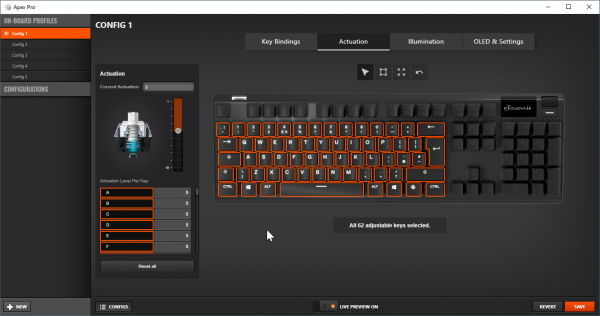
SteelSeries Engine er efter min mening et af de mest vellykkede applikationer til indstilling af gaming udstyr på tværs af brands. Deres software giver dig én portal til alle dine enheder, hvorfra du kan indstille tasternes genveje, lyseffekter og meget mere for Apex Pros vedkommende.
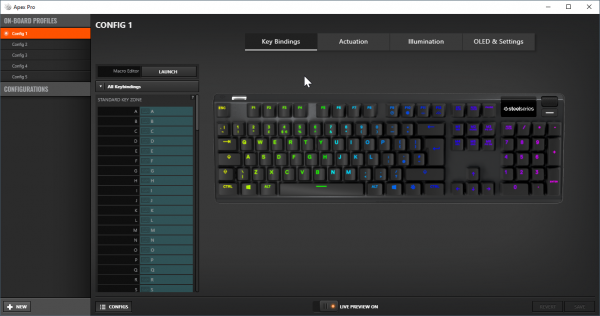
De forskellige funktioner er også udspecificeret så når du kører musen henover får du at vide, hvad du er ved at pille ved. Ret så smart, hvis funktionerne eller navnene er nye for dig.
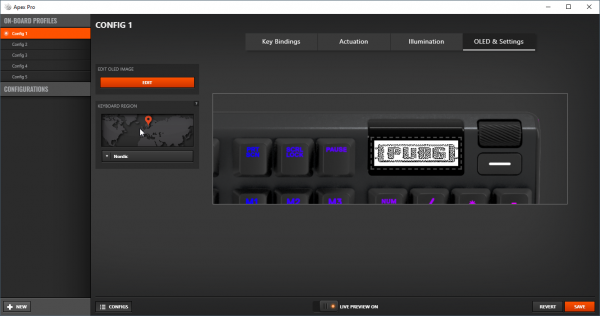
Tasterne
Mekaniske switche og taster er en smagssag og enten kan man lide den ekstra rigiditet og høje vandring eller også hader man det som pesten. Så er der også dem, som bare ikke kan leve med den larm, som tasterne generer, men det synes jeg personligt kompenseres for gennem funktionaliteten. Tasterne i Apex Pro er med deres omnipoint mekaniske switche, som kan indstilles i en sådan grad at man kan vælge et aktiveringspunkt mellem 0,4 og 3,6 mm.

Netop førnævnte fokus på at et missclick kan være afgørende gør at disse omnipoint mekaniske switche har deres eksistensberettigelse. Dette i den forstand at du for eksempel kan sætte vigtige knapper, såsom ultimate i Overwatch eller League of Legends, til at kræve at du trykker dem hårdere ned, når du endeligt skal bruge dem, således at de ikke bliver aktiveret ved en fejl, idet en sådan fejl netop kan betyde at du vinder eller taber.

I det beskrevne OLED display på Apex Pro kan du trykke tasten ned imens du indstiller, hvor følsom den enkelte tast skal være og vurdere, hvad der passer dig bedst. Du kan også teste funktionen med det samme og finde ud af om du er mere til den ene eller den anden indstilling. Denne meget pragmatiske tilgang er virkelig fed, for du kan med det samme teste om du foretrækker en indstilling fremfor en anden og dermed hurtigt indstille dine taster.

Hvis du ønsker at indstille forskellige aktiveringspunkter for flere forskellige taster, så er det nemmest at gøre i softwaren, som guider dig nemt og enkelt igennem de mange indstillinger, heriblandt aktiveringspunktet. Skalaen på tastaturets display er i øvrigt lavet så den går fra 1 til 10 og ikke fra 0,4 til 3,6.
Komfort
Tasterne er dejligt faste og samtidigt lidt bløde. Switchene er lavet sådan at man kan sætte gummiringe ind og det er en dejlig addering for så er der ikke så meget larm ved bottom out, altså når man trykker tasten helt ned. At tasterne både føles faste og bløde på samme tid er naturligvis en smule kontroversielt, men jeg kan ikke sætte andre ord på det for det er vitterligt sådan det føles at skrive og taste på SteelSeries Apex Pro. Tasten er lidt tung at trykke ned og springer så fast op igen med lidt modstand også. Selve vandringen er så en smule blødere end jeg fx synes en Cherry MX switch er det.

Den store spacing mellem tasterne gør at SteelSeries Apex Pro er behageligt at arbejde på, men det kan være det kræver lidt mere af mindre hænder end mine uden at jeg kan sætte ord på dét da jeg ikke har små hænder at teste med.

Håndledsstøtten synes jeg adderer til komforten, mens tastaturet stejler for meget, hvis jeg slår fødderne i bunden op. Da holder tastaturet for mit vedkommende op med at være komfortabelt, idet der kommer for stor vinkling på, men jeg ved også at også dét er en smagssag og andre foretrækker tastaturerne vinkler en del. Så har man da valgmuligheden med Apex Pro, som så meget andet i virkeligheden.

Konklusion
SteelSeries Apex Pro adskiller sig fra andre gaming tastaturer derude og har to unikke features i form af dets display og de mekaniske switche, som du kan justere på for hver enkelt tast individuelt. Det er især den sidste feature, som virkelig giver SteelSeries Apex Pro dét ekstra. Samtidigt med det er Apex Pro et rigtig flot tastatur, der under det flotte ydre har en ret så robust konstruktion, så den kan holde i lang tid. Det hele bliver toppet med en håndledsstøtte, som dog er lidt dyb, men har man pladsen er den også ganske kærkommen. Displayet i toppen giver dig mulighed for at følge med i nogle spils stats, musik og andre indstillinger. Tasterne er behagelige at skrive og spille på, men de er lidt bløde i vandringen for min smag. SteelSeries Apex Pro er gaming tastaturet med et af de fedeste personificeringsmuligheder derude lige for tiden med sine justerbare switche og det er værd at tage med når man ser dens relativt høje prisskilt.
Positivt
- Flot design
- Gode taster
- OmniPoint switche, der kan indstilles i aktiveringspunktet
- Godt og nemt software
Negativt
- Dyb håndledsstøtte gør at tastaturet fylder en del på bordet
- Pris
Pris og tilgængelighed
Set til 1.749,-

